
Win7 ist derzeit das am weitesten verbreitete Betriebssystem. Obwohl Win7 ein relativ ausgereiftes und stabiles Betriebssystem ist, können bei der Verwendung verschiedene Probleme auftreten Gute Methode. Lassen Sie mich das Tutorial zur Neuinstallation des Win7-Systems mit einem Klick teilen.
1. Laden Sie zunächst ein Ein-Klick-Systemneuinstallationstool für Anfänger herunter, öffnen Sie es und wählen Sie Windows 7 Ultimate aus.
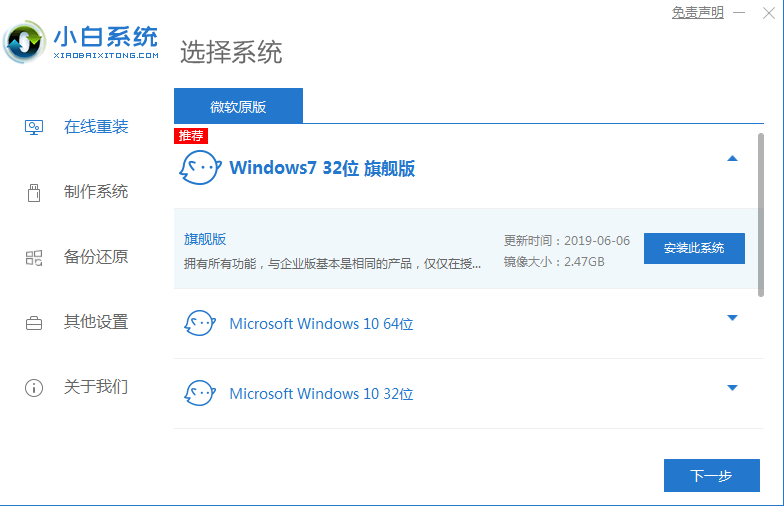
2. Dann können wir mit dem Download beginnen. Die Download-Geschwindigkeit hängt von Ihrem Netzwerk ab.
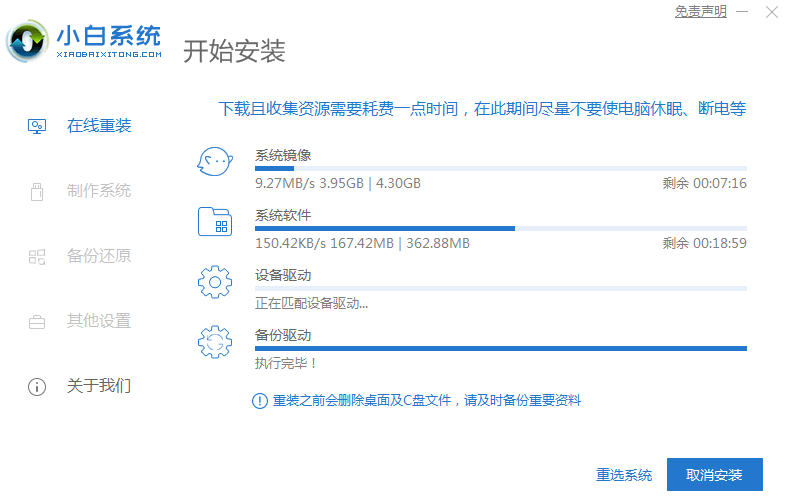
3. Nachdem der Software-Download abgeschlossen ist, wird er automatisch bereitgestellt. Nach Abschluss werden Sie aufgefordert, einen sofortigen Neustart zu wählen.
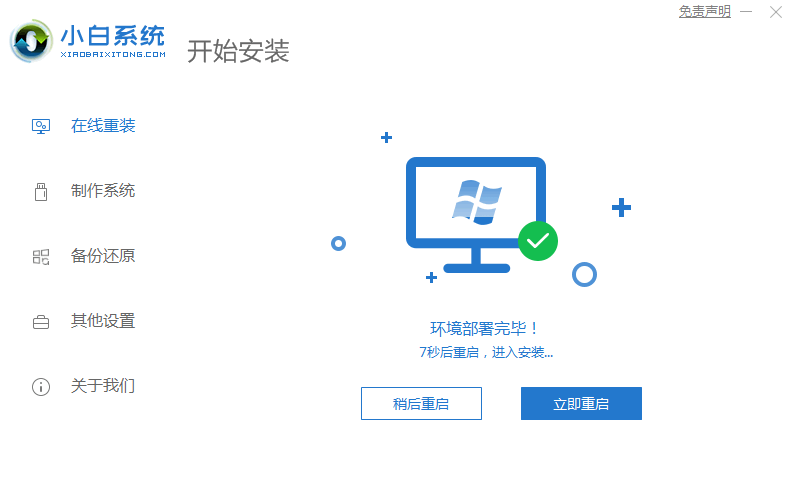
4. Nach dem Neustart des Computers wählen wir im Startmenü das zweite XiaoBai-MSDN-Online-Installationsmodusmenü und drücken die Eingabetaste, um das PE-System aufzurufen.
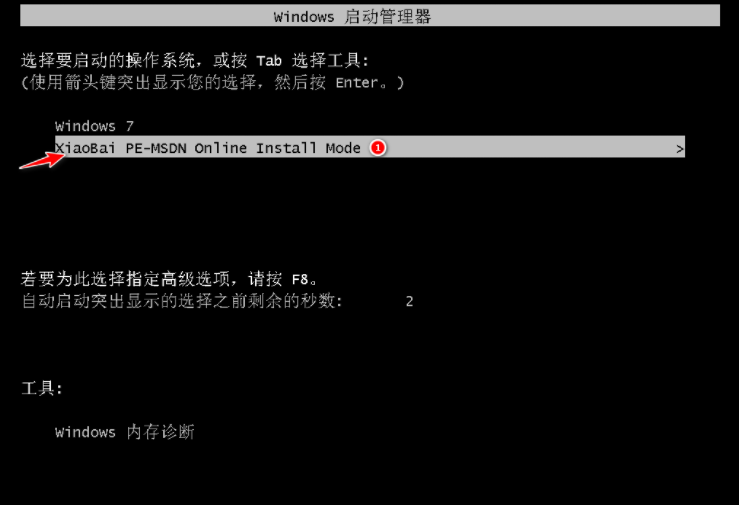
5. Nach dem Aufrufen des PE-Systems hilft uns das Xiaobai-Installationstool automatisch bei der Installation des Systems. Wir müssen nur geduldig warten.
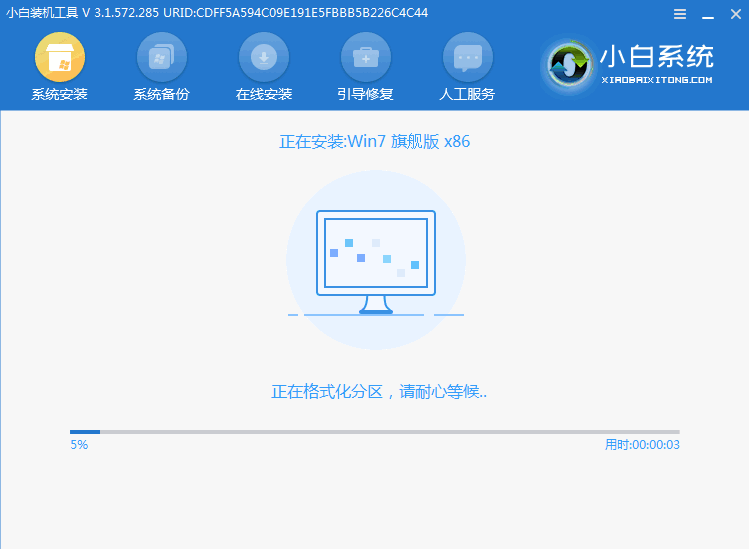
6. In der Reparatur-Boot-Eingabeaufforderung ist standardmäßig die Reparatur des Laufwerks C ausgewählt.
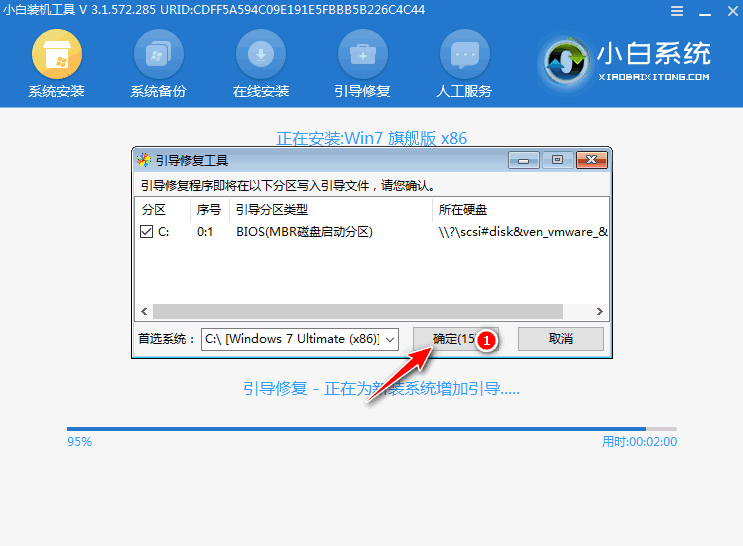
7. Wählen Sie im Menü „PE-Rückschreibung hinzufügen“ die Option „OK“.
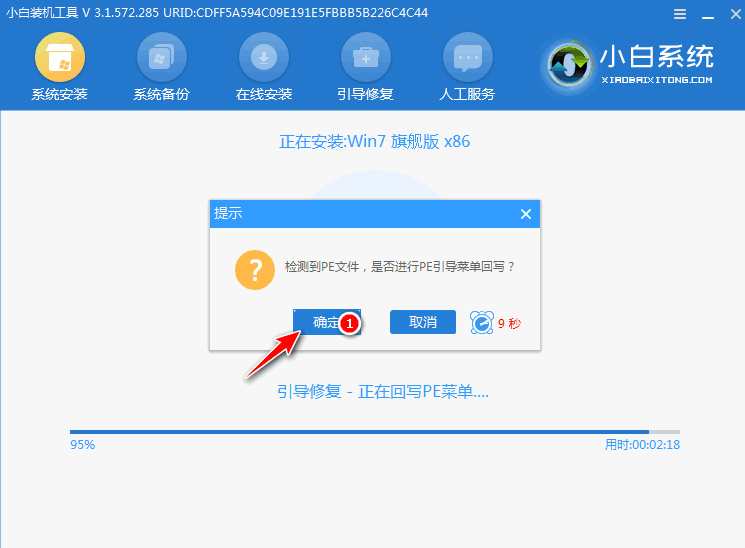
8. Nachdem die Installation abgeschlossen ist, starten Sie den Computer einfach normal neu.
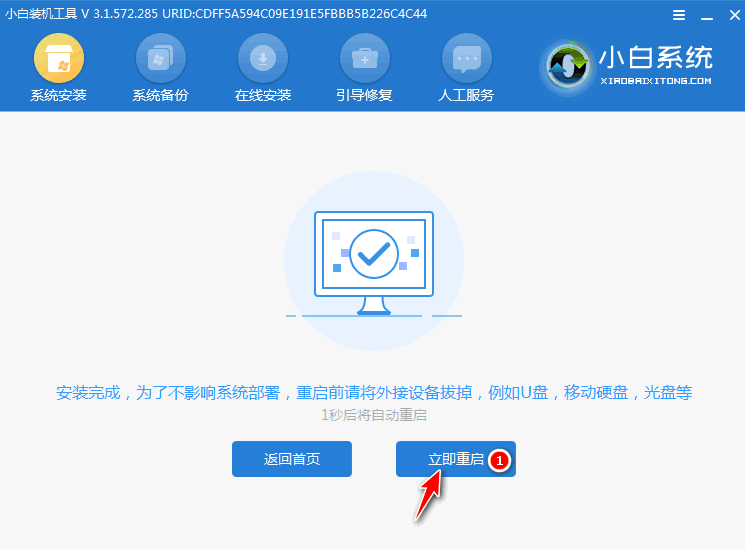
9. Wählen Sie nach dem Neustart des Computers im Startmenü das Windows 7-System aus, um das System aufzurufen.
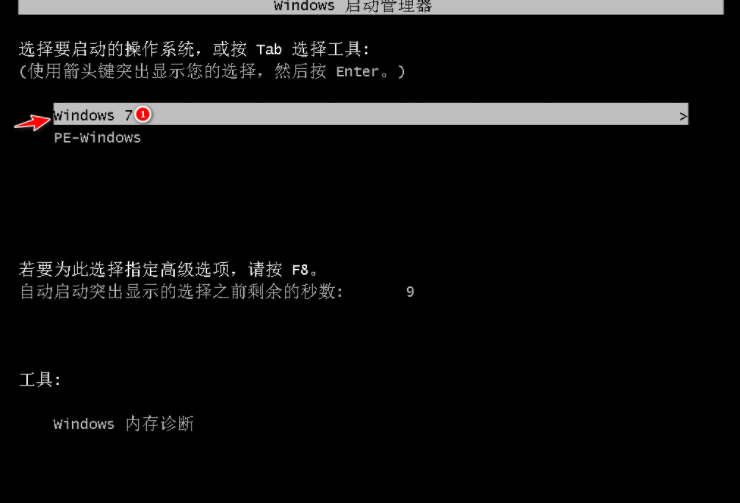
10. Warten Sie als nächstes einfach geduldig, bis das System installiert ist. Nachdem die Installation abgeschlossen ist, können Sie direkt den Computer-Desktop aufrufen.

Das Obige ist der Inhalt des Windows 7-Neuinstallationssystems. Wenn dieser Artikel für Sie hilfreich ist, können Sie ihn speichern und dieses Tutorial studieren.
Das obige ist der detaillierte Inhalt vonSchritte zur Neuinstallation des Win7-Systems mit einem Klick bei Win7 Home. Für weitere Informationen folgen Sie bitte anderen verwandten Artikeln auf der PHP chinesischen Website!
 Der Unterschied zwischen SQL Server und MySQL
Der Unterschied zwischen SQL Server und MySQL
 Excel generiert QR-Code
Excel generiert QR-Code
 Windows kann die Formatierung der Festplatte nicht abschließen
Windows kann die Formatierung der Festplatte nicht abschließen
 So verwenden Sie die Max-Funktion
So verwenden Sie die Max-Funktion
 Was sind die am häufigsten verwendeten DNSs?
Was sind die am häufigsten verwendeten DNSs?
 So verbinden Sie PHP mit der MSSQL-Datenbank
So verbinden Sie PHP mit der MSSQL-Datenbank
 So öffnen Sie eine XML-Datei
So öffnen Sie eine XML-Datei
 So lösen Sie das Problem, dass der Win10-Ordner nicht gelöscht werden kann
So lösen Sie das Problem, dass der Win10-Ordner nicht gelöscht werden kann




